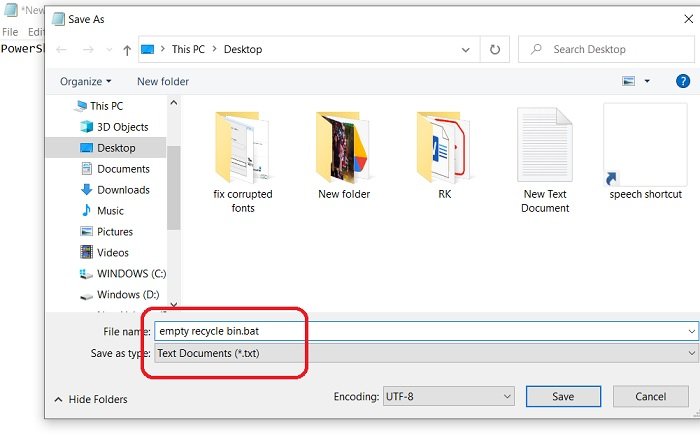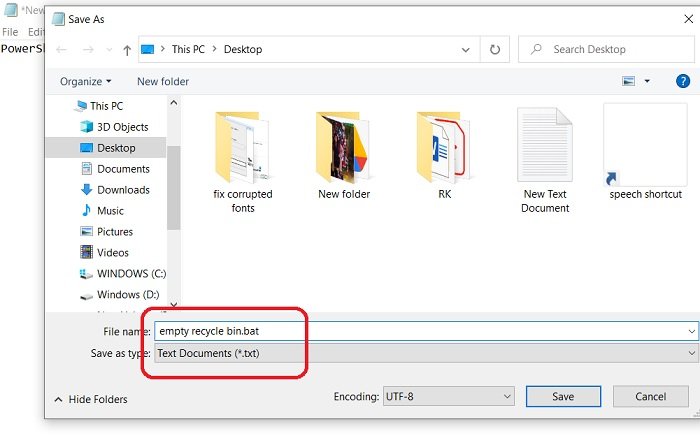विंडोज 11 पर साइन आउट करते समय रीसायकल बिन को स्वचालित रूप से कैसे खाली करें
यदि आपने अपने पीसी से सभी कैशे फ़ाइलों को हटा दिया है और सोच रहे हैं कि इससे स्टोरेज स्पेस पर कोई फर्क क्यों नहीं पड़ा, तो आप शायद रीसायकल(Recycle) बिन को खाली करना भूल गए। हर बार जब हम अपने पीसी से कोई फाइल या फोल्डर डिलीट करते हैं, तो वह रीसायकल(Recycle) बिन में चला जाता है और आप जब चाहें उन फाइलों को रिस्टोर कर सकते हैं।
हम अक्सर रीसायकल बिन(Recycle bin) को तब तक खाली करने के बारे में भूल जाते हैं जब तक कि यह बहुत अधिक जगह घेरने न लगे, हालाँकि, कुछ सुझाव हैं जिनका उपयोग आप विंडोज 11/10 पर साइन आउट करते समय स्वचालित रूप से रीसायकल बिन को खाली करने के लिए कर सकते हैं। यह विशेष रूप से उपयोगी हो सकता है यदि आप बहुत सारी फ़ाइलों को हटाना चाहते हैं।
साइन आउट करते समय रीसायकल बिन(Recycle Bin) को स्वचालित रूप से कैसे खाली करें
Windows 11/10 के लिए साइन आउट कर रहे हों तो रीसायकल बिन को स्वचालित रूप से खाली करने के दो अलग-अलग तरीके हैं । याद रखें कि इन विधियों का उपयोग करने के लिए आपको अपने पीसी में व्यवस्थापक के रूप में लॉग इन करने की आवश्यकता है।
1] साइन आउट करते समय रीसायकल बिन(Recycle Bin) को खाली करने के लिए बैट फ़ाइल का (Bat)उपयोग(Use) करें
आप टेक्स्ट दस्तावेज़ प्रारूप में पॉवरशेल(Powershell) स्क्रिप्ट बनाकर रीसायकल बिन को स्वचालित रूप से खाली कर सकते हैं । जब आप अपना पीसी बंद करते हैं तो यह स्क्रिप्ट आपके रीसायकल बिन से सभी आइटम हटा देगी।
टेक्स्ट दस्तावेज़ खोलने के लिए, अपने डेस्कटॉप पर ब्लैक स्पेस में कहीं भी राइट-क्लिक करें और संदर्भ मेनू से नया(New) चुनें, और फिर ड्रॉपडाउन मेनू से टेक्स्ट दस्तावेज़ चुनें।(Text Document)
यह आपके डेस्कटॉप पर एक टेक्स्ट दस्तावेज़ फ़ाइल बनाएगा। इसे खोलें और वहां दिए गए कोड को कॉपी-पेस्ट करें।
PowerShell.exe -NoProfile -Command Clear-RecycleBin -Confirm:$false
फिर अपनी टेक्स्ट फ़ाइल को .bat के एक्सटेंशन के साथ सहेजें, उदाहरण के लिए, यदि आप इसे एक खाली रीसायकल बिन के रूप में सहेज रहे हैं, तो फ़ाइल नाम के बाद .bat जोड़ें।
एंटर दबाएं(Hit Enter) और यह आपके डेस्कटॉप पर (Desktop)विंडोज बैच फाइल(Windows Batch File) के रूप में सेव हो जाएगा ।
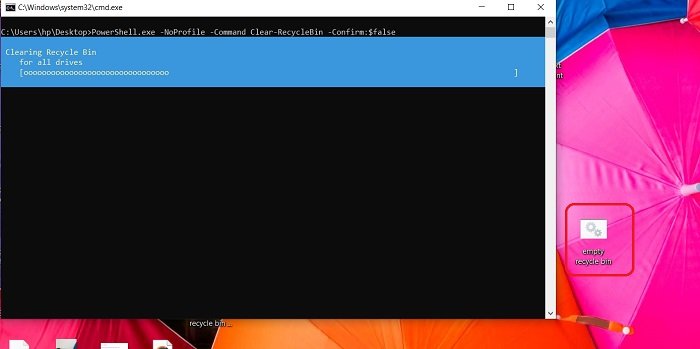
मुझे पता है कि हमने कहा था कि रीसायकल बिन फाइलें स्वचालित रूप से हटा दी जाएंगी, लेकिन आपको वास्तव में उन्हें हटाने के लिए इस विंडोज बैच फ़ाइल(Windows Batch File) को चलाना होगा। यह सिर्फ एक क्लिक की प्रक्रिया है।
(Click)विंडोज बैच फाइल(Windows Batch File) पर क्लिक करें और आपके रीसायकल बिन की फाइलें डिलीट हो जाएंगी।
संबंधित(Related) : विंडोज़ को एक ही समय में सभी उपयोगकर्ताओं के रीसायकल बिन खाली करने के लिए बाध्य करें ।
2] समूह नीति संपादक(Group Policy Editor) का उपयोग करके साइन आउट करते समय स्वचालित रूप से खाली रीसायकल बिन(Empty Recycle Bin)
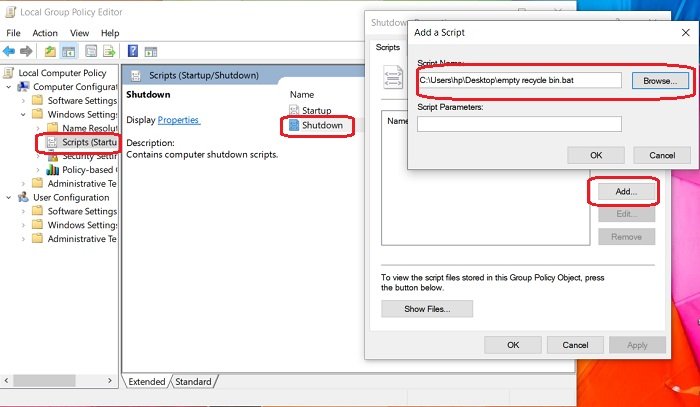
जब आप पीसी को बंद या साइन आउट करते हैं तो रीसायकल बिन को खाली करने के लिए यह पूरी तरह से स्वचालित विधि है। समूह नीति संपादक(Group Policy Editor) का उपयोग करके , आप प्रक्रिया को स्वचालित बना सकते हैं।
- विंडोज की(Windows Key) और आर हॉटकी को एक साथ दबाकर रन(Run) डायलॉग बॉक्स खोलने के लिए ।
- Gpedit.msc टाइप करें और OK दबाएं।
- समूह नीति संपादक(Group Policy Editor) के खुलने के बाद , यहां जाएं:
- Computer Configuration > Windows Settings > Scripts > Shutdown
- शटडाउन पर क्लिक करें और ऐड पर क्लिक करें।
- (Browse)ऊपर दी गई विधि में हमारे द्वारा बनाई गई Windows बैच फ़ाइल को (Windows Batch File)ब्राउज़ करें और जोड़ें ।
- ओके पर क्लिक करें।
अब, जब भी आप अपना पीसी बंद करते हैं तो यह स्क्रिप्ट अपने आप चलने के लिए तैयार हो जाती है। इस प्रकार, जब आप अपना पीसी बंद करते हैं तो आपका रीसायकल बिन अपने आप खाली हो जाएगा।
मैंने अपने विंडोज 10 पीसी पर इन तरीकों को आजमाया है और यह (Windows)विंडोज(Windows) के पुराने संस्करणों पर काम नहीं कर सकता है ।
चूंकि यह विधि स्वचालित रूप से आपकी सभी फ़ाइलों और फ़ोल्डरों को रीसायकल(Recycle) बिन से हटा देगी, सुनिश्चित करें कि आपने बिन में फ़ाइलों की जांच की है।
3] स्टोरेज सेंस
तीसरा तरीका यह है कि इसे Storage Sense के जरिए किया जाए । आप स्टोरेज सेंस के माध्यम से रीसायकल बिन से फ़ाइलों को स्वचालित रूप से हटा(automatically delete files from the Recycle Bin via Storage Sense) सकते हैं ।
विंडोज़ 11

इन चरणों का पालन करें:
- Win + I या स्टार्ट मेनू से सेटिंग्स (Settings ) खोलें ।
- सुनिश्चित करें कि आप सिस्टम (System ) टैब पर हैं और स्टोरेज(Storage) पर क्लिक करें ।
- सक्षम करें और फिर स्टोरेज सेंस चुनें ।
- आप मेरे रीसायकल बिन में फ़ाइलें हटाएँ देखेंगे यदि वे वहाँ अधिक समय से हैं(Delete files in my recycle bin if they have been there for over)
- अपनी बिन फ़ाइलों के जीवनकाल का चयन करें, जिसके बाद उन्हें स्टोरेज सेंस(Storage Sense) द्वारा हटा दिया जाना चाहिए । विकल्प हैं:
- कभी नहीँ
- एक दिन
- 14 दिन
- तीस दिन
- 60 दिन।
विंडोज 10
अपनी पीसी सेटिंग्स (Settings. ) खोलने के लिए Win+I दबाएं । सर्च बॉक्स में स्टोरेज सेंस(Storage Sense) टाइप करें और इसे खोलें। कॉन्फिगर स्टोरेज सेंस (Configure Storage Sense or run it now. ) पर क्लिक करें या इसे अभी चलाएं।(Click)
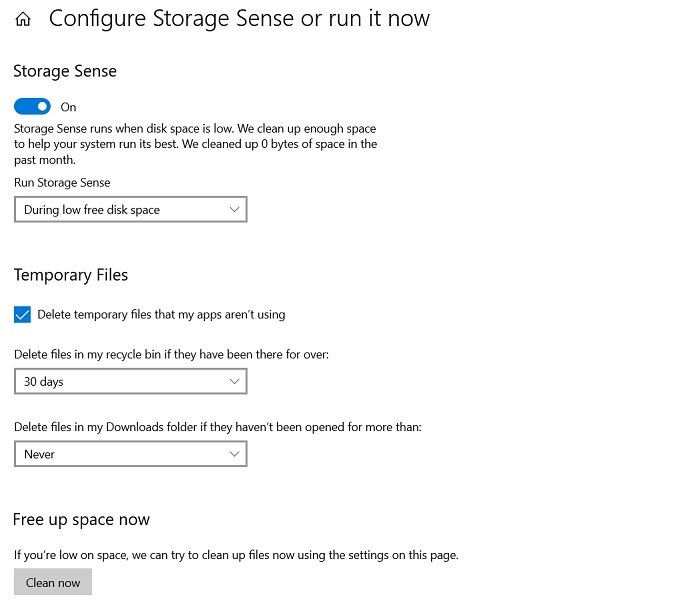
यहां आप उन फ़ाइलों की समयावधि चुनते हैं और सेट करते हैं जिन्हें आप हटाना चाहते हैं, यह हर दिन, हर हफ्ते या महीने में हो सकती है। या जब डिस्क कम जगह पर चल रही हो तो आप इसे डिलीट करने के लिए सेट कर सकते हैं।
इसी तरह, आप अपने पीसी पर अस्थायी फ़ाइलों को हटाने के लिए सेटिंग्स को समायोजित कर सकते हैं।
आप क्लीन नाउ(Clean Now) पर क्लिक करके भी तुरंत जगह खाली कर सकते हैं ।
यदि आप नहीं चाहते कि फ़ाइलें स्वचालित रूप से हटाई जाएं या उन्हें मैन्युअल रूप से हटाना चाहते हैं, तो सुनिश्चित करें कि आपने सेटिंग को कभी नहीं(Never) पर सेट किया है ।
डेस्कटॉप से (Desktop)रीसायकल बिन(Recycle Bin) आइकन कैसे हटाएं
(Run)स्थानीय समूह नीति संपादक(Local Group Policy Editor) खोलने के लिए gpedit.msc चलाएँ । Select User Configuration > Administrative Templates > Double-click Desktop . अब डेस्कटॉप से रिमूव रीसायकल बिन(Remove Recycle Bin) आइकन पर डबल क्लिक करें और सेटिंग(Setting) टैब पर क्लिक करें।
क्या(Does) खाली रीसायकल बिन(Recycle Bin) हमेशा के लिए फाइलों को हटा देता है?
हां, जब आप अपना रीसायकल बिन खाली करते हैं, तो फ़ाइलें और फ़ोल्डर हमेशा के लिए नहीं हटाए जाते हैं। हार्ड डिस्क से फ़ाइलों को हटाने के लिए आपको डेटा इरेज़र सॉफ़्टवेयर(data eraser software) का उपयोग करने की आवश्यकता हो सकती है । रीसायकल बिन(Recycle Bin) से हटाई गई फ़ाइलों को पुनर्प्राप्त करने के लिए , आपको डेटा पुनर्प्राप्ति सॉफ़्टवेयर(data recovery software) का उपयोग करने की आवश्यकता है - आप इसका उपयोग अपने डेटा को पुनर्स्थापित करने के लिए कर सकते हैं।
उम्मीद है ये मदद करेगा।
Related posts
विंडोज 11/10 में रीसायकल बिन के लिए डिलीट कन्फर्मेशन बॉक्स को इनेबल, डिसेबल करें
विंडोज 11/10 के लिए रीसायकल बिन ट्रिक्स और टिप्स
विंडोज 10 पर डेस्कटॉप आइकन सेटिंग्स में रीसायकल बिन धूसर हो गया है
विंडोज 11/10 में रीसायकल बिन में डिलीट हुई फाइल्स नहीं दिख रही हैं
विंडोज 11/10 में रीसायकल बिन स्टोरेज साइज कैसे बदलें
Windows 10 के लिए रीसायकल बिन प्रबंधक: RecycleBinEx और BinManager
विंडोज 10 में रीसायकल बिन सेटिंग्स बदलें
विंडोज 11/10 में रीसायकल बिन दूषित है? इसे रीसेट करें!
Windows 10 में प्रसंग मेनू से प्रारंभ करने के लिए पिन जोड़ें या निकालें
ऑटो रीसायकल बिन का उपयोग करके विंडोज 10 में रीसायकल बिन को स्वचालित रूप से खाली करें
विंडोज 10 क्रिएटर्स अपडेट के बाद रीसायकल बिन को खाली करने में असमर्थ
OneNote में नोटबुक रीसायकल बिन का उपयोग कैसे करें
OneDrive का रीसायकल बिन: हटाई गई फ़ाइलों को कैसे पुनर्प्राप्त करें
विंडोज 11/10 के डिलीट फाइल कन्फर्मेशन डायलॉग बॉक्स में पूरा विवरण दिखाएं
विंडोज 10 में रीसायकल बिन से हटाई गई फ़ाइलों को पुनर्प्राप्त करने के 5 तरीके
विंडोज 10 में रीसायकल बिन संदर्भ मेनू से गुण कैसे निकालें
PowerISO का उपयोग करके Windows 10 में CUE और BIN फ़ाइलें कैसे खोलें
विंडोज 11/10 में रीसायकल बिन से आइटम नहीं हटा सकते
Simple questions: What is a disc image file (ISO, NRG, BIN)?
विंडोज 10 और विंडोज 11 में रीसायकल बिन -